Lær hvordan du lager en PowerPoint-mal for å lage engasjerende presentasjone
En PPTX-fil fungerer som en blåkopi for et lysbilde eller et sett med lysbilder. Dette er kjent som en PowerPoint-mal. Oppsett, farger, bakgrunner, fonter, former og til og med innhold kan alle finnes i malen. Du kan lage, lagre og gjenbruke dine egne presentasjonsmaler.
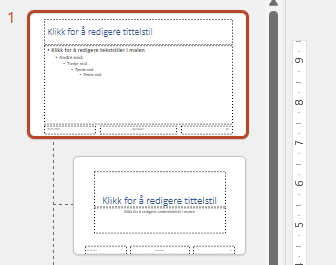
- Åpne PowerPoint på datamaskinen, og velg deretter en helt ny, tom presentasjon.
- Velg et tema ved å klikke på “Design” på den øverste navigasjonslinjen. Designer-verktøyet til høyre lar deg gjøre flere endringer i temadesignet ditt.
- Velg “Lysbildemal” fra “Visning”-menyen. Du vil nå kunne se masterlysbildet ditt helt øverst. Endringer her gjøres med alle lysbildene. Setter du eksempelvis tittelfargen til blå så vil du se at alle titlene blir blå.
- Alt i PowerPoint-malen kan redigeres på dette tidspunktet. Logo som skal vises på alle sidene kan du lime inn på master-lysbildet. Animasjoner kan legges på teksten her og vil da gjelde for alle lysbilder.
Det er på tide å lagre PowerPoint-malen din nå som du vet hvordan du gjør det og er fornøyd med oppsettet.
- Klikk “Lagre som” under “Fil” i den øverste menylinjen, og deretter “Bla gjennom” for å velge stedet der du vil lagre den.
- Velg “PowerPoint-mal” fra rullegardinmenyen ved siden av “Filtype”. Malen din vil umiddelbart lagres i standard mal-mappe når du gjør dette.
- Gi den et navn og klikk deretter på “Lagre”.
- Skisser først emnene.
Du bør først skrive inn samtalepunkter og lage en disposisjon for emnene din før du i det hele tatt tenker på presentasjonens utseende.
Vær oppmerksom på effektive presentasjonsformater så du kan bestemme strukturen du vil bruke gjennom hele presentasjonen. I tillegg vil det være enklere å skrive en disposisjon som konsentrerer seg om hvert av dine samtalepunkter som et resultat. Finn en PowerPoint-presentasjonsmal som passer til emnet ditt.
- Vær kreativitet mens du utformer lysbildene slik at det blir en spennende PowerPoint-presentasjonen.
Sørg for at PowerPoint-presentasjonslysbildene dine er organiserte, enkle å lese og underholdende når det gjelder å legge til materiale på dem.
Derfor bør du eksperimentere med et bredt spekter av originale emner.
- Oppretthold et enhetlig tema gjennom hele designet.
Utseendet og følelsen til PowerPoint-lysbilder er konsekvente, noe som resulterer i en presentasjonsserie som ser ut til å ha vært planlagt nøye av en ekspert.
- Inkluder interaktive elementer i talen din som bilder, film og lyd.
Å gjøre presentasjonen interaktiv er én tilnærming for å produsere en svært dynamisk presentasjon som vil holde publikum interessert og skape en minneverdig opplevelse.
Selv om PowerPoint ofte anbefales som presentasjonsprogramvare, er det mange andre alternativer som kan hjelpe deg med å finne en bedre løsning og oppnå bedre resultater. Lag interaktive datavisualiseringer og kart som lar deg eller publikum holde musepekeren over en hvilken som helst komponent for å avsløre flere detaljer
- Innlemme animasjon.
Å legge til dynamiske funksjoner i presentasjonene dine er en annen måte å få dem til å skille seg ut. Når nye lysbilder vises på skjermen, prøv å bruke inngangs- og utgangseffekter for ulike elementer for å tiltrekke publikums oppmerksomhet.
Husk at det ikke bør være mange ord på skjermen gjennom en presentasjon. Derfor må du sørge for at all tekst du legger til er oppsiktsvekkende og setter søkelyset på nøkkelbudskapet i hver presentasjon.
- Gi teksten en geometrisk ramme.
Selv om dette er mer en informativ presentasjon, kan denne strategien også brukes på presentasjoner som er knyttet til virksomhet.
- Plasser skriften på bildets hvite område.
Vurder å plassere bildene nøye og bruk bilder med mer hvitt område enn vanlig. Dette hjelper deg med å finne det ideelle stedet for innholdet ditt, slik at det er både visuelt tiltalende og enkelt for publikum å lese.
- Implementer fargeoverlegg.
Å legge til et gjennomsiktig fargeoverlegg til bakteppebildet er en annen fantastisk metode for å få teksten til å skille seg ut.
Et bilde lagt til presentasjonslysbildet gir teksten større dybde og estetisk appell.
- Formbasert bildebeskjæring
Å beskjære bilder til forskjellige geometriske former er en annen fantasifull metode for å inkludere skjemaer i designene dine.
Bruk presentatørens notater.
Å bruke presentasjonsnotatene som er tilgjengelige for deg enten på scenen eller foran publikum når du presenterer er en fantastisk metode for å holde deg på mål og sørge for at du ikke glemmer viktig informasjon.

